
МИНОБРНАУКИ РОССИИ
Санкт-Петербургский государственный
электротехнический университет
«ЛЭТИ» им. В.И. Ульянова (Ленина)
КАФЕДРА РАДИОТЕХНИКИ
отчет
по лабораторной работе №1
по дисциплине «Информатика»
Тема: ИСПОЛЬЗОВАНИЕ СТИЛЕЙ И АВТОФОРМИРОВАНИЕ ОГЛАВЛЕНИЯ.
Студентка гр. 1101 ______________________ Кузембаева А.С
Преподаватель ______________________ Андреева О.М
Санкт-Петербург
2021
Цель работы: Изучение технологии подготовки текстовых документов в Microsoft Word с использованием стилей. Знакомство с возможностями автоматического создания оглавления документа.
Краткие теоретические сведения:
Стиль в Microsoft Word – совокупность параметров используемых символов (тип шрифта, размер, эффекты и проч.) и параметров абзаца (отступ, выравнивание, межстрочный интервал и т. п.), которому присвоено какое-то имя. При установке пакета Microsoft Office существует несколько коллекций готовых стилей. Стили текущей коллекции перечислены на ленте «Главная» в панели «Стили» (см. рис. 1). Название стилей можно увидеть с помощью всплывающих подсказок.
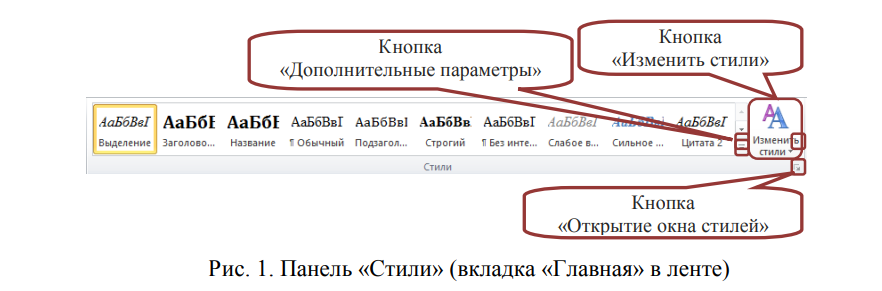
Для управления стилями используются три кнопки в панели «Стили» (см. рис. 1). Основные назначения кнопок: 1. Кнопка «Дополнительные параметры» позволяет отобразить всю текущую коллекцию стилей.
2. Кнопка «Изменить стили» позволяет изменить текущую коллекцию, цветовую гамму, типы шрифтов или межабзацные интервалы. 3. Кнопка «Открытие окна стилей» позволяет отобразить стили текущей коллекции в отдельном окне. Дополнительные возможности кнопок будут рассмотрены ниже по мере необходимости.
Работа с текущей коллекцией стилей:
1. Для предварительного просмотра эффекта от применения стиля следует выделить нужный фрагмент текста (при отсутствии выделения стиль будет применен в текущему абзацу), отобразить (при необходимости) нужный стиль с помощью кнопки «Дополнительные возможности» и навести на его название указатель мыши.
2. Для применения нужного стиля следует: выделить нужный фрагмент текста (при отсутствии выделения стиль будет применен к текущему абзацу), отобразить (при необходимости) нужный стиль с помощью кнопки «Дополнительные возможности» и щелкнуть мышью его название.
Для изменения текущей коллекции стилей следует:
3. Нажать кнопку «Изменить стили»
4. Выбрать пункт меню «Набор стилей»
5. Выбрать название нужной коллекции.
Упражнение 1
Открыла файл D:\Учебные документы\Word\Оглавление.doc
Сохранила файл с тем же именем в папке моей группы
Вставила нумерацию страниц, выбрав положение внизу страницы и стиль нумерации ( Скобки 2 )
Выделила произвольный фрагмент текста и открыв список всех доступных стилей в текущей коллекции пронаблюдала их в режиме предварительного просмотра

5. Внесла изменения в текущую коллекцию и повторила п. 3.
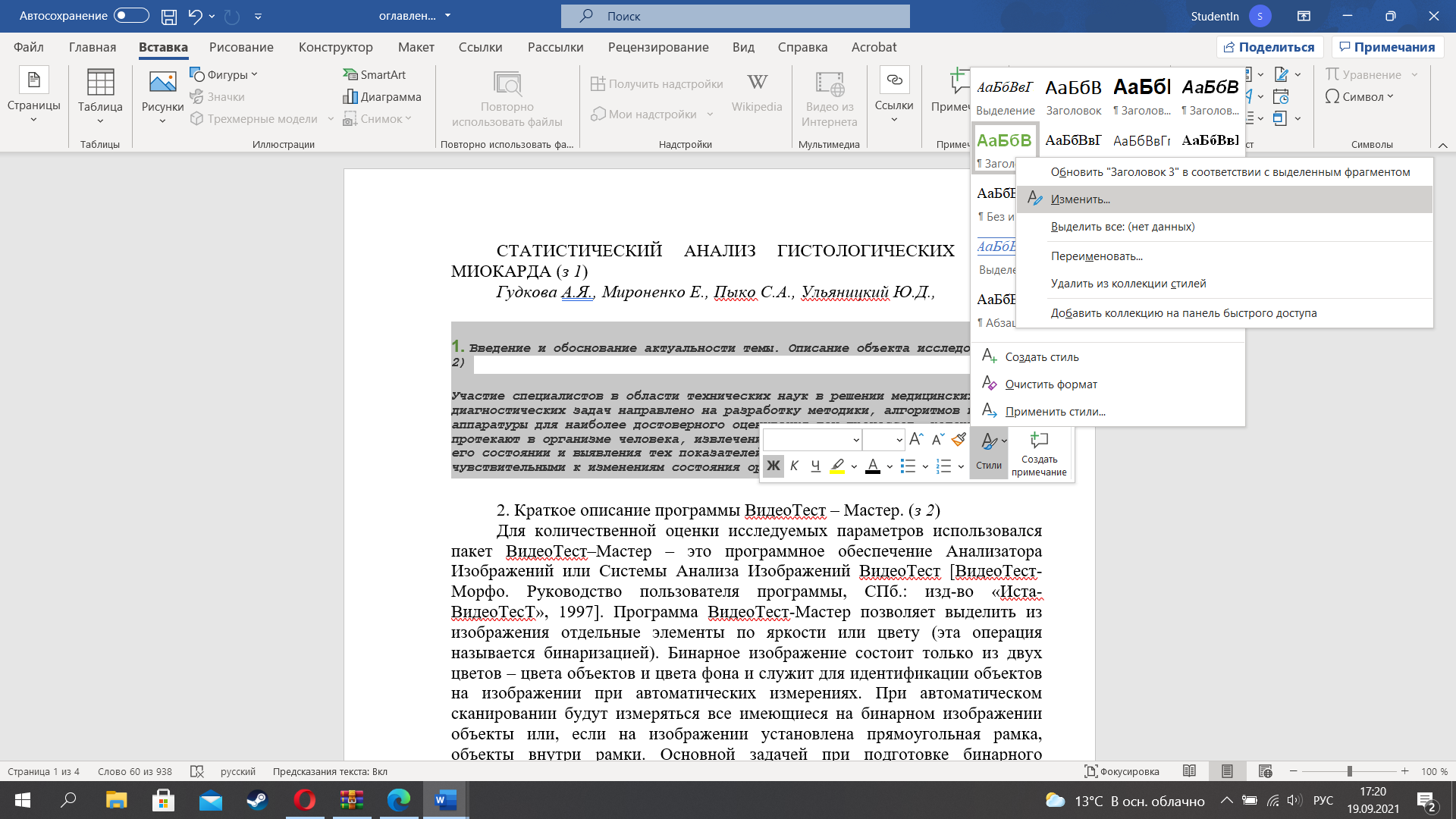
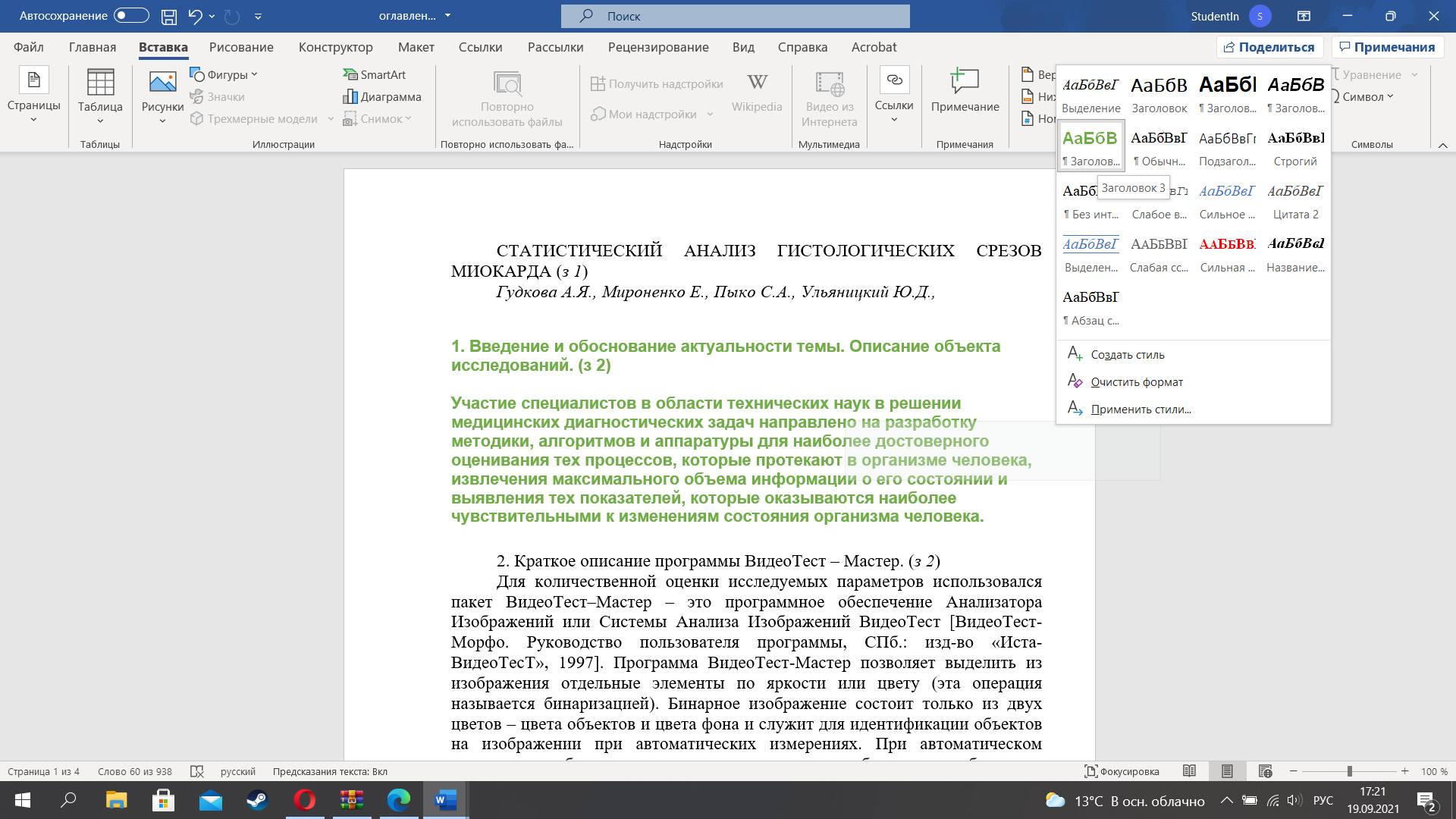
Оформила заголовки с помощью стилей «заголовок 1», «заголовок 2» и тд., согласно подсказкам после каждого заголовка.
Удалила все подсказки с кратким названием стилей из всех заголовков в тексте.
Сохранила файл.
Работа с оглавлением в документе Microsoft Word Оглавление – одна из важных частей оформления текста. Оно необходимо для того, чтобы ускорить и облегчить поиск необходимой читателю (или создателю документа) части, отражает строение текста. Его используют почти во всех документах, поэтому каждый должен уметь создавать его в программе Microsoft Office Word. Это умение пригодится для написания, например, дипломной работы или рабочих документов
Перед запуском автоформирования оглавления в документе необходимо: Вставить нумерацию страниц.
C помощью стилей обозначить строки, копии которых будут составлять непосредственно оглавление. При этом по умолчанию считается, что стиль «Заголовок1» является старшим (используется, например, для названий глав или разделов), стиль «Заголовок2» -младше (используется, например, для названий подглав или подразделов), стиль «Заголовок3» - еще младше (используется, например, для названий подподразделов).
Для запуска автоформирования оглавления следует:
1. Установить курсор в место, где будет находиться оглавление.
2. Выбрать на ленте вкладку «Ссылки».
3. В панели «Оглавление» нажать кнопку «Оглавление» и выбрать подходящий стиль («Автособираемое оглавление 1», «Автособираемое оглавление 2» и т. п.). В случае, если в тексте документа появились какие-либо изменения (другая нумерация страниц, изменения в строках-заголовках, удаление какого либо раздела и т. п.), оглавление можно обновить автоматически. Для этого достаточно нажать кнопку «Обновить таблицу» (лента, вкладка «Ссылки», панель «Оглавление»). Местоположение курсора при этом не важно. Также можно нажать кнопку «Обновить таблицу» в верхней части оглавления.
Для удаления оглавления следует на ленте на вкладке «Ссылки» нажать кнопку «Оглавление» и выбрать пункт «Удалить оглавление». Местоположение курсора при этом не важно.
Для перехода из оглавления к нужному разделу следует нажать Ctrl и щелкнуть нужный раздел.
Упражнение 2.
Поместила курсор в конец документа
Вставила оглавление в позицию курсора, нажав кнопку Ссылки-Оглавление
Помещая курсор на различные пункты оглавления, убедилась в возможности перехода в соответствующие разделы текста.
Изменила заголовок «Краткое описание программы ВидеоТест – Мастер» на «Краткое описание программного обеспечения», заголовок «План дальнейших исследований» на «Планируемые мероприятия».
Установила для всех абзацев текста межстрочный интервал – двойной.
Убедилась, что нумерация страниц не соответствует указанной в оглавлении
Обновила оглавление
Сохранила файл
Изменение существующего стиля
Для изменения параметров (типа и размера шрифта, эффектов, параметров абзаца) существующего стиля следует:
а) щелкнуть правой кнопкой мыши по названию стиля в панели «Стили» и выбрать пункт «Изменить»;
или
б) получить список стилей с помощью кнопки «Открытие окна стилей» в отдельном окне, найти нужный и щелкнуть правой кнопкой мыши, после чего выбрать пункт «Изменить»
2. В открывшемся окне установить нужные параметры и нажать кнопку «ОК».
Замечание. В окне приведены лишь наиболее часто изменяемые параметры. Для доступа к остальным параметрам использовать кнопку «Формат».
Создание собственного стиля
Для создания собственного стиля следует:
1. нажать кнопку «Открытие окна стилей»
2. в появившемся окне нажать кнопку «Создать стиль»
3. В появившемся окне заполнить необходимые поля.
Замечание. В окне приведены лишь наиболее часто изменяемые параметры. Для доступа к остальным параметрам использовать кнопку «Формат».
Изменение параметров отображения оглавления
Для изменения параметров отображения оглавления:
на вкладке «Ссылки» (лента) нажать кнопку «Оглавление» и выбрать пункт «Оглавление»
В открывшемся окне можно отрегулировать наличие/отсутствие номеров страниц в оглавлении, их местоположение, вид заполнителя между названием раздела и номером его страницы, количество учитываемых уровней оглавления.
Изменение стиля начертания оглавления
Для изменения стиля начертания оглавления (тип шрифта, размер, эффекты, абзацные отступы и проч.) следует нажать кнопку «Изменить». В открывшемся окне либо выбрать нужный готовый стиль оглавления, либо нажать очередную кнопку «Изменить».
Упражнение 3.
Открыла файл D:\Учебные документы\Задачи\Рецепт кулича.doc
Сохранила файл с именем МойРецепт.doc
Установила новые параметры для существующих стилей заголовков
Создала новые стили
Изменила текст рецепта согласно заданию
Отформатировала текст документа
Вставила номера страниц в стиле «Лента»
Составила оглавление в начало документа
Изменила стиль оглавления на произвольный
Сохранила документ
Упражнение 1-2.
Исходный текст:
СТАТИСТИЧЕСКИЙ АНАЛИЗ ГИСТОЛОГИЧЕСКИХ СРЕЗОВ МИОКАРДА (з 1)
Гудкова А.Я., Мироненко Е., Пыко С.А., Ульяницкий Ю.Д.,
1. Введение и обоснование актуальности темы. Описание объекта исследований. (з 2)
Участие специалистов в области технических наук в решении медицинских диагностических задач направлено на разработку методики, алгоритмов и аппаратуры для наиболее достоверного оценивания тех процессов, которые протекают в организме человека, извлечения максимального объема информации о его состоянии и выявления тех показателей, которые оказываются наиболее чувствительными к изменениям состояния организма человека.
2. Краткое описание программы ВидеоТест – Мастер. (з 2)
Для количественной оценки исследуемых параметров использовался пакет ВидеоТест–Мастер – это программное обеспечение Анализатора Изображений или Системы Анализа Изображений ВидеоТест [ВидеоТест-Морфо. Руководство пользователя программы, СПб.: изд-во «Иста-ВидеоТесТ», 1997]. Программа ВидеоТест-Мастер позволяет выделить из изображения отдельные элементы по яркости или цвету (эта операция называется бинаризацией). Бинарное изображение состоит только из двух цветов – цвета объектов и цвета фона и служит для идентификации объектов на изображении при автоматических измерениях. При автоматическом сканировании будут измеряться все имеющиеся на бинарном изображении объекты или, если на изображении установлена прямоугольная рамка, объекты внутри рамки. Основной задачей при подготовке бинарного изображения к измерениям является преобразование его таким образом, чтобы на нем остались только интересующие элементы без искажения их формы и размеров по сравнению с исходным полутоновым (цветным) изображением.
В программе возможно использование двух режимов измерений: ручного и автоматического. Ручные измерения производятся на полутоновом (цветном) или бинарном изображении, а автоматические доступны только на бинарном изображении. При работе в режиме ручных измерений необходимо осуществить вручную выделение графических объектов, представляющих интерес для исследователя. В данном режиме удобно осуществлять измерение их линейных и угловых размеров. В автоматическом режиме без участия пользователя осуществляется выделение всех присутствующих в изображении объектов, оценивание их формы, геометрических и оптических характеристик с помощью ряда предусмотренных разработчиками программной среды параметров.
Для точного измерения параметров объектов изображений в реальных единицах измерений следует провести калибровку, в процессе которой определяется размер точки изображения – пиксела при рабочем увеличении системы в используемых единицах измерения. При проводимых измерениях размер тоски изображения по горизонтали и вертикали был одинаковым и составлял 0.412 мкм/пиксел.
3. Анализ линейных структур (з 2)
По структуре среза можно судить о наличии или отсутствии патологии. Описательный метод дает возможность увидеть патологию, определить вид патологии, но не показывает степень отклонения от нормы. Требуются количественные показатели, а значит, и количественные методы анализа. Объектами проведенных исследований являлись линейные структуры и замкнутые контуры.
О линейности структуры позволяет судить характер расположения кардиомиоцитов (КМЦ), представляющих собой вытянутые компоненты мышечной ткани, которые в норме имеют почти одинаковую ориентацию. Количественно оценить линейность КМЦ можно с помощью предлагаемого коэффициента криволинейности, равного отношению длины КМЦ L к длине хорды l (прямой линии, соединяющей начало и конец КМЦ): k=L/l.
Чем ближе исследуемый показатель к единице, тем меньше степень отклонения от нормы. На рис.2 приведен участок среза миокарда, для которого среднее значение коэффициента криволинейности по всему срезу составляет k = 1,007. Для данных, представленных на рис.3, где наблюдается диффузно-фокальный вариант патологической гипертрофии миокарда МЖП, средний коэффициент k = 1,232. Существенное отличие количественных оценок k подтверждает различие в структуре анализируемых срезов. Предварительные исследование позволяет надеяться на диагностическую значимость предложенного показателя.
4. Анализ замкнутых контуров (з 2)
В срезах миокарда замкнутые контуры образуют сечения сосудов, ядра КМЦ и ядра клеток стромального комплекса (КСК). Замкнутые контуры можно исследовать с точки зрения размеров и формы.
В качестве объектов исследования в данной работе выступали ядра КМЦ. На первом этапе было необходимо отделить их от ядер КСК. Программа ВидеоТест – Мастер позволяет выделить элементы из цветного изображения по указанному цвету, в результате чего получается бинарное изображение, которое в дальнейшем используется для автоматических измерений. Чтобы ограничить исследования только ядрами КМЦ, потребовалась предварительная обработка изображения, которая внесла некоторую погрешность и заключалась в выделении исследуемых ядер другим цветом с помощью программы ACD FotoCanvas v2.0. Далее была проведена бинаризация по цвету и автоматическое измерение заданных параметров с помощью программы ВидеоТест – Мастер.
5. Статистический анализ полученных результатов (з 2)
В рамках статистического анализа гистологических срезов миокарда представляет несомненный интерес распределение радиусов (диаметров) ядер КМЦ. В этой связи целесообразно рассмотреть следующую модель в предположении, что ядра представляют собой шары одного радиуса.
Так как положение плоскости равновероятно по отношению к шару, то плотность вероятности (ПВ) случайной величины y определяется следующим образом:


Необходимо найти
ПВ наблюдаемой величины x.
Пользуясь правилом определения ПВ
функции случайной величины
 ,
получим:
,
получим:
 где
где
 ПВ наблюдаемых радиусов сечений,
соответствующая полученному выражению,
представлена на рис.5.
ПВ наблюдаемых радиусов сечений,
соответствующая полученному выражению,
представлена на рис.5.
При наличии в гистологическом срезе М типов ядер различного радиуса, ПВ определяется выражением
 ,
,
где pi – вероятность наличия в гистологическом срезе ядер с радиусом Ri, т. е. величина, характеризующая относительную концентрацию ядер данного типа. В качестве примера на рис. 6 представлен вид ПВ, соответствующий наличию ядер радиусов R1, R2 и R3, присутствующих в срезе с вероятностями p1=0.2, p2=0.6, p3=0.2 соответственно. Плотность распределения в таком случае имеет вид:
 .
.
По полученным измерениям элементов, представляющих собой замкнутые контуры и линейные структуры, были вычислены описательные статистики, построены гистограммы и осуществлена проверка их соответствия известным законам распределения. Обработка результатов производилась с помощью программы STATISTICA.
6. План дальнейших исследований (з 2)
6.1. Исследование углов отклонения (з 3)
В рамках планируемых в дальнейшем исследований предполагается осуществить с помощью программы ВидеоТест – Мастер измерение углов отклонений мышечных волокон от первоначального состояния (рис.9).
6.2. Исследование толщины (з 3)
Представляет интерес также измерение толщины стенок сосудов, расположенных в срезе, оценивание доли площади сосудов относительно площади препарата и доли площади заполнения сосуда внутренними элементами относительно площади сосуда. Подобные измерения могут быть выполнены с помощью программы ВидеоТест – Мастер.
6.3. Исследование регулярности (з 3)
С целью исследования регулярности структуры срезов миокарда (расположения ядер КМЦ, мышечных волокон и других элементов) предполагается разработать методику изучения их корреляционных свойств. Данные исследования подразумевают предварительную фильтрацию изображений, которая может быть реализована как в среде программы ВидеоТест – Мастер, так и с помощью современных графических редакторов, а также разработку дополнительного программного обеспечения, осуществляющего расчет и визуализацию корреляционных зависимостей.
Преобразованный текст:
